
Reproducir música y más en iTunes para PC
Utiliza iTunes para reproducir música, películas, programas de TV, podcasts y otros elementos de tu biblioteca de iTunes. También puedes reproducir discos CD y DVD, la radio de Apple Music y demás contenido de Internet.
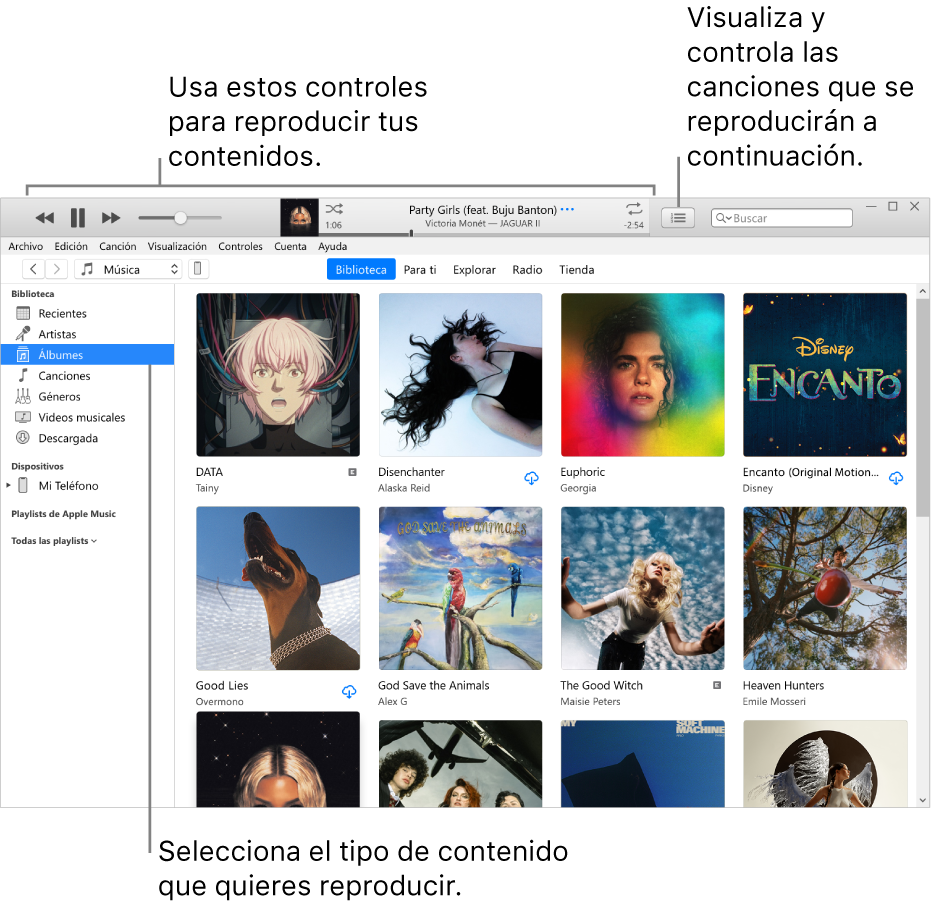
Ve a la app iTunes
 en tu equipo con Windows.
en tu equipo con Windows.Selecciona una opción (Música o Películas, por ejemplo) en el menú desplegable en la parte superior izquierda y luego haz clic en Biblioteca.

Si no encuentras la opción Música, Películas o Programas de TV en el menú desplegable, necesitas usar la app Música
 o la app Apple TV
o la app Apple TV  que instalaste en tu dispositivo. Para obtener detalles, consulta el Manual de uso de la app Música para Windows o el Manual de uso de la app Apple TV para Windows .
que instalaste en tu dispositivo. Para obtener detalles, consulta el Manual de uso de la app Música para Windows o el Manual de uso de la app Apple TV para Windows .Haz doble clic en el elemento para reproducirlo.